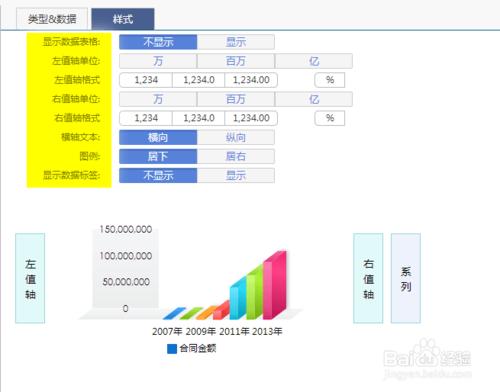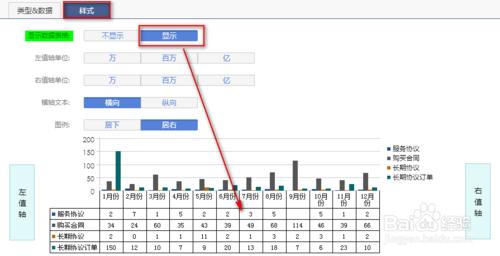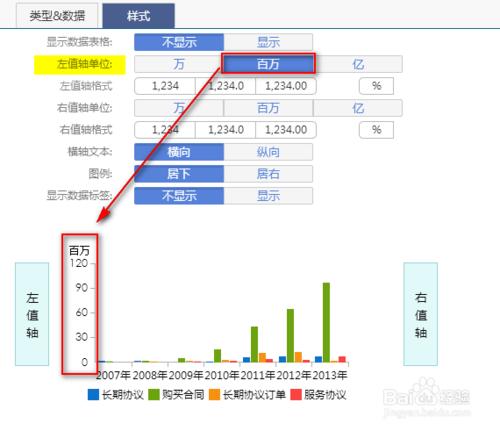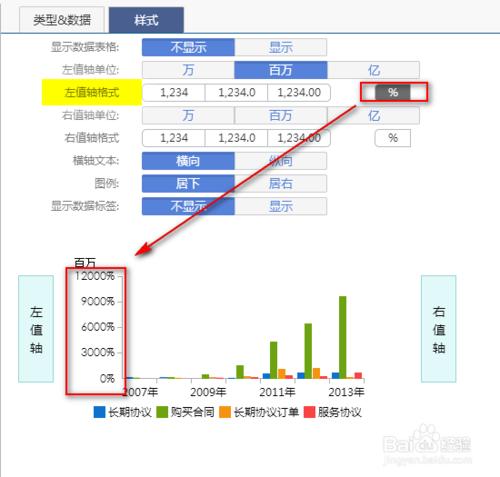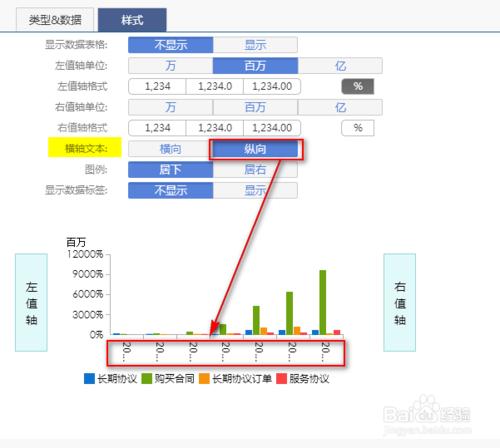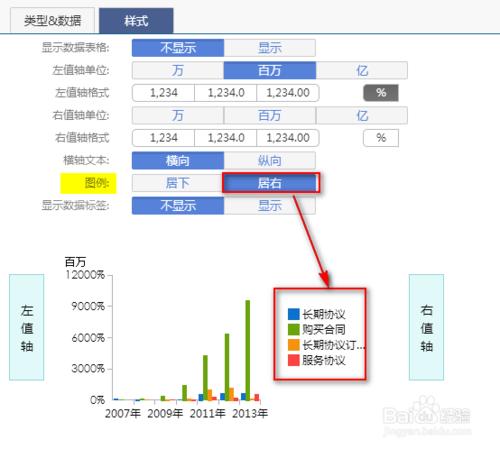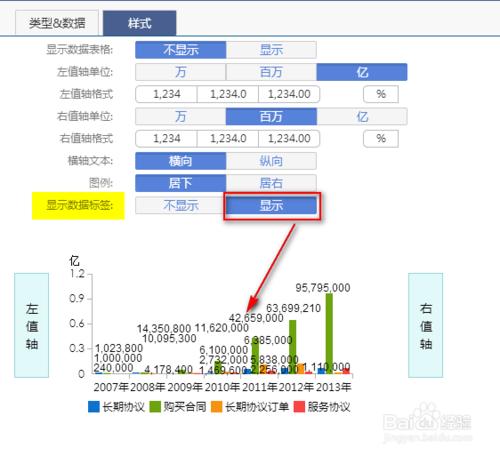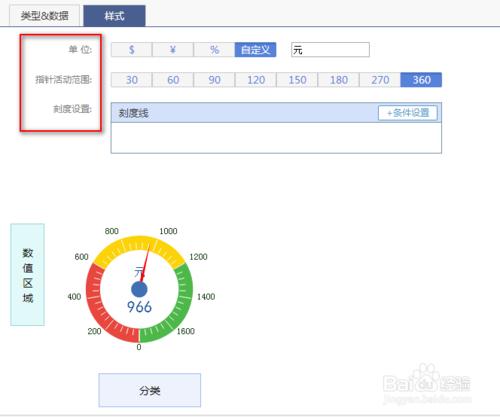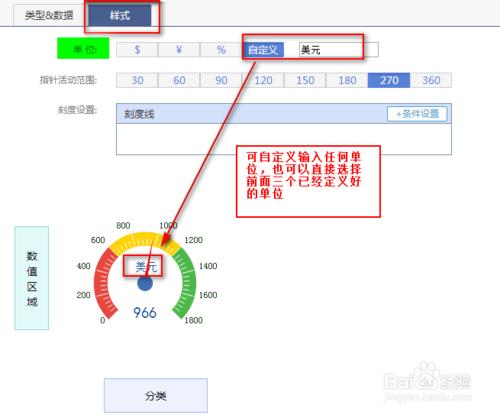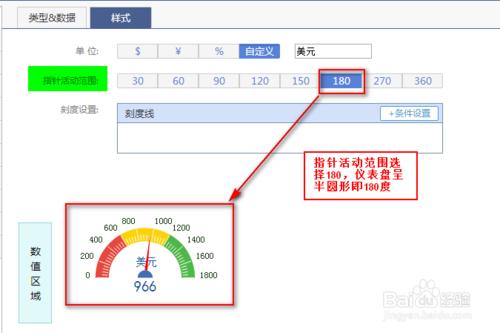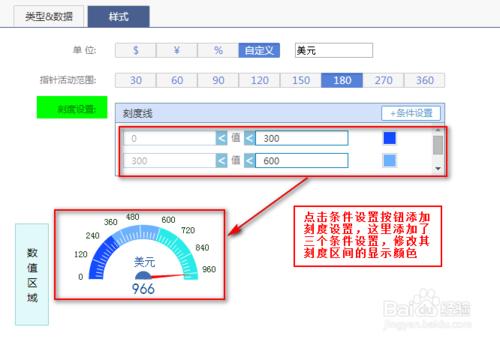數據統計分析軟件FineBI的圖表樣式是指對圖表的一些屬性進行外形的修改,美化圖表,從而製作處更精美的圖表,不同圖表類型的樣式設置是不一樣的,其中座標軸圖和儀表盤這兩種組件的樣式包含了所有組件的樣式設置分類,下面我們分別講述座標軸圖和儀表盤的樣式設置過程。
工具/原料
數據統計分析軟件FineBI
方法/步驟
1. 座標軸圖
在數據統計分析軟件FineBI的統計組件屬性面板,選擇樣式標籤,如下圖:
數據統計分析軟件FineBI的圖表樣式設置包括顯示數據表格、左值軸單位、左值軸格式、右值軸單位、右值軸格式、橫軸文本、圖例和顯示數據標籤幾個方面的設置。
2. 數據表格
數據統計分析軟件FineBI的顯示數據表格是指是否在組件下方顯示綁定數據表格內容,如下圖,選擇顯示:
3. 值軸單位
以ChartDemo為例,在左值軸單位的後面選擇百萬,如下圖:
右值軸單位設置效果同左值軸。
4. 左值軸格式
以ChartDemo為例,在左值軸格式的後面選擇%,如下圖:
右值軸格式設置效果同左值軸。
5. 橫軸文本
在數據統計分析軟件FineBI的橫軸文本後面選擇縱向,組件中的圖表的橫向分類軸中的文本會縱向顯示,如下圖:
6. 圖例
在數據統計分析軟件FineBI的圖例後面選擇居右,則可將圖例顯示在圖表組件的右側,如下圖:
7. 顯示數據標籤
在數據統計分析軟件FineBI的顯示數據表前後面選擇顯示,則可看見柱形圖柱子上均顯示了數據標籤,如下圖:
8. 儀表盤
在數據統計分析軟件FineBI的屬性面板中選擇樣式,如下圖,不同於座標軸圖,儀表盤樣式包括單位、指針活動範圍以及刻度設置:
9. 單位
數據統計分析軟件FineBI的單位是指儀表盤數據展示時,放在圖表中心處顯示的數據單位,如下圖,我們將默認的元修改為美元:
10. 指針活動範圍
數據統計分析軟件FineBI的指針活動範圍就是指儀表盤指針能轉動的最大角度,默認顯示為270度,如果我們選擇180度,顯示樣式如下圖:
11. 刻度設置
數據統計分析軟件FineBI的刻度設置就是指自定設置刻度範圍內儀表盤的顯示顏色,如下圖,我們將儀表盤刻度分為三個區間,並設置顏色: